グラフィックボードってなに?
グラフィックボードってないとダメ?
パソコンにグラフィックボードを付けるかどうか迷ってる!
グラフィックボードがなんなのかわからず、疑問に思っている方は多いのでないでしょうか?
なんとなくあったほうがいい気もしますが、実際どのような効果があるかよくわかりませんよね。
グラフィックボードとは、パソコンの中で画像やビデオの処理を専門的に担当するパーツです。
ゲームや映画の視覚効果などの、リッチなグラフィックを提供するために重要な役割を果たしています。
ただ、ゲームをプレイしない人や動画編集をしない人などには、必要のないパーツになるので注意してください。
そこで、今回はグラフィックボードについてパソコン初心者の方にもわかりやすく解説していきます。
どのような人が、グラフィックボードが必要なのかも紹介しているので、ぜひ参考にしてみてください!

たいち
パソコン大好きWebデザイナー
どうしたらパソコンをより快適に使えるのかを日々考え中!
失敗することも多いけど、快適になったときの快感がたまりません...。
パソコン周りのガジェットが好きで、日々新しい商品を調査しています♪
グラフィックボードとは?

グラフィックボードについて、下記3つの特徴を解説していきます。
- パソコンの映像出力専門のパーツ
- CPUやマザーボードの標準搭載GPUでも問題ない
- GPUが足りないときにグラフィックボードを検討
結論から言うと、高画質のゲームをプレイしたり、動画の編集をしたりしない場合は、グラフィックボードはとくに必要ないパーツです。
パソコンの映像出力専門のパーツ
グラフィックボードとは、高度な画像処理、3D描画など画像やビデオの処理を専門的に担当するパーツです。
グラフィックボードには、画像処理に特化して計算をしてくれる「GPU(画像処理装置)」が搭載されています。
主にゲームや高画質動画などで、キレイな映像を提供するために重要な役割を果たしてくれます。
CPUやマザーボードの標準搭載GPUでも問題ない
CPUやマザーボードにも、GPUが標準で搭載されています。
グラフィックボードより性能は劣りますが、Web観覧・簡単な画像編集・一般的な事務作業などで使う分には問題ありません。
GPUが足りないときにグラフィックボードを検討
CPUやマザーボードに内臓されたGPUで処理が追いつかない場合は、グラフィックボードが必要になります。
処理が追いつかないと、映像がコマ送りになったり、カクついたりして表示されます。
グラフィックボードの構成

グラフィックボードとは、GPUを搭載されているパーツです。
GPU以外にもグラフィックボードを構成しているパーツがあります。
- GPU(計算をするチップ)
- VRAM(ビデオRAM)
- ファン・冷却装置
- 出力端子
基本的にこの4つで構成されたパーツを、グラフィックボードと呼びます。
GPU
GPUはグラフィックボードの中核となる部分で、画像や映像をモニターに映し出すために計算処理をする半導体チップです。
チップにはさまざまな種類がありますが、GPUは画像データの処理に特化したチップと覚えておきましょう!
パソコンの脳みそと呼ばれる「CPU」は、さまざまなデータの処理や計算を得意としたチップです。
チップによって特徴があります。
VRAM(ビデオRAM)
VRAM(ビデオRAM)は、グラフィックボードが画像などのデータを一時的に保存するための専用メモリです。
VRAMは非常に高速なアクセスが可能で、グラフィックスのパフォーマンスに重要な影響を与えます。
ファン・冷却装置
グラフィックボードは、負荷の高い作業を行うため、熱を持ってしまいます。
そのため、多くのグラフィックボードには冷却装置が組み込まれており、ファンやヒートシンク(熱放射板)を使用して適切な温度に保ちます。
出力端子
グラフィックボードには、映像をモニターに出力させるための端子が搭載されています。
- HDMI
- USB Type-C
- DVI-D
- Display Port
- VGA(D-sub15)
グラフィックボードによって、搭載されている端子や数が違います。
グラフィックボードを搭載するメリット
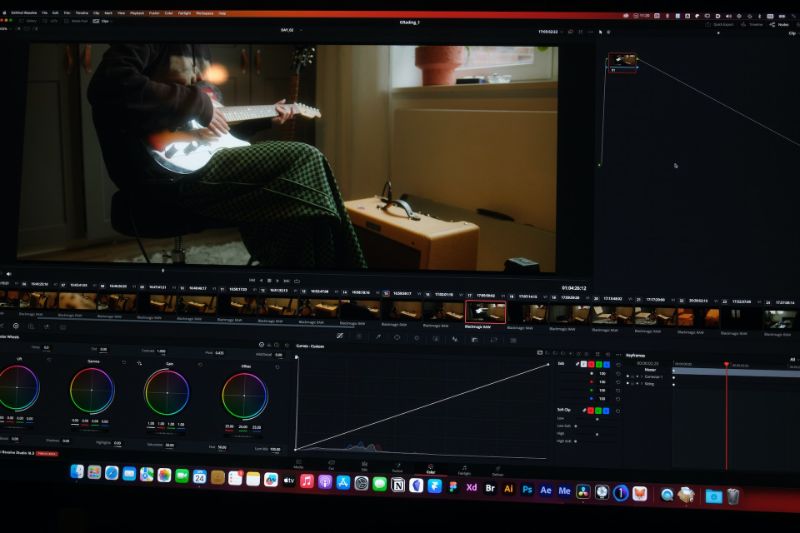
パソコンにグラフィックボードを搭載するメリットは主に3つあります。
- ゲームパフォーマンスの向上
- 3DグラフィックスやCADの処理が快適になる
- 高解像度のビデオ再生が可能になる
グラフィックボードを搭載することで、ゲームや映像に関連した作業のパフォーマンスが向上します。
また、高品質な視覚体験を楽しむことができます!
ゲームパフォーマンスの向上
グラフィックボードは、ゲームのグラフィックス処理を担当します。
高性能なグラフィックボードを搭載することで、ゲームのフレームレートが向上し、滑らかな描写や高解像度のゲーム体験を楽します。
また、影やテクスチャの細かい表現など、より美しい視覚効果も実現できます。
3DグラフィックスやCADの処理が快適になる
グラフィックボードは、3DモデリングやCADソフトウェアの処理にも特化しています。
大規模な3Dモデルの操作やレンダリングをスムーズに行うためには、高性能なグラフィックボードが必要です。
グラフィックボードを搭載することで、作業効率が向上し、よりリアルな視覚表現が可能となります。
高解像度のビデオ再生が可能になる
グラフィックボードを搭載することで、高解像度のビデオを再生できるようになります。
4Kや8Kの高解像度コンテンツをスムーズに再生するためには、十分な処理能力とメモリが必要です。
グラフィックボードには、高性能なビデオエンコード・デコードエンジンが搭載されており、高解像度のビデオコンテンツの再生品質を向上させてくれます。
グラフィックボードを搭載するデメリット

パソコンにグラフィックボードを搭載するデメリットは主に3つあります。
- 価格が高い
- 電力消費と発熱に注意
- スペースが必要
グラフィックボードを搭載する場合は、これらのデメリットを考慮して搭載するようにしましょう!
価格が高い
高性能なグラフィックボードは、かなり高価です!
10万円以上のグラフィックボードも珍しくありません。
グラフィックボードの性能を必要としない人は、グラフィックボードが搭載されたパソコンを購入するときは注意してください。
グラフィックボードを外せば、パソコンの値段を大きく下げられる可能性があります。
電力消費と発熱に注意
グラフィックボードは高性能な処理を行うため、他のパーツよりも多くの電力を消費します。
多くの電力を消費するので、グラフィックボードをあとから搭載する場合は、電源ユニット(PSU)の容量に注意してください。
電源ユニットの容量が足りないと、パソコンが急に落ちたり、電源がつかないなどのトラブルが起こります。
また、高負荷での動作中には発熱が発生するので、グラフィックボードをしっかりと冷却をするようにしましょう。
十分に冷却されないと、グラフィックボードのパフォーマンスや寿命に影響を与える可能性があります。
スペースが必要
グラフィックボードは一般的に大型のパーツです。
また、一部のグラフィックボードでは、2つのスロットを使う物もあります。
そのため、小さいパソコンや狭いスペースしかないパソコンでは取り付けることが難しいです。
グラフィックボードを搭載する前に、ケースやマザーボードの大きさやスロットの互換性を必ず確認するようにしましょう!
グラフィックボードの種類

グラフィックボードには、主に2つの種類があります。
- NVIDIA GeForce
- AMD Radeon
個人的には、NVIDIS GeForceがオススメです。
というのも、NVIDIA GeForceを使用している人が多いため、不具合が出たときの修正が早い!
僕はGeForceを使用していますが、アップデートが頻繁にあります。
ただ、AMD Radeonがダメということでもないので、なかなか選ぶのが難しいところです...。
購入するときは、検証サイトなどで性能をしっかりとチェックしてみるのも手です。
参考:NVIDIA GeforceとAMD Radeonの違いを徹底比較
NVIDIA GeForce
NVIDIA GeForceは、NVIDIAという企業が開発・販売しているグラフィックボードのブランド名です。
GeForceシリーズは、一般的なコンピュータやゲーム用途における高性能なグラフィックス処理を提供することを目的としています。
パソコンゲームメーカーの開発も、GeForceを基準にして開発していることが多いです。
そのため、ゲーマー向けのモデルでは高い人気を誇り、最新のグラフィックス技術やゲームパフォーマンスを追求した製品が多く存在します。
AMD Radeon
AMD Radeonは、Advanced Micro Devices(AMD)という企業が開発・販売しているグラフィックボードのブランド名です。
Radeonシリーズは、ビデオゲーム・映像編集・3Dレンダリングなどのグラフィックスタスクを高性能に処理することが可能です。
高性能なGPUと大容量のグラフィックメモリを搭載しており、リアルタイムの映像処理や高解像度のグラフィックスの描画において優れたパフォーマンスを発揮します。
グラフィックボードが必要な人
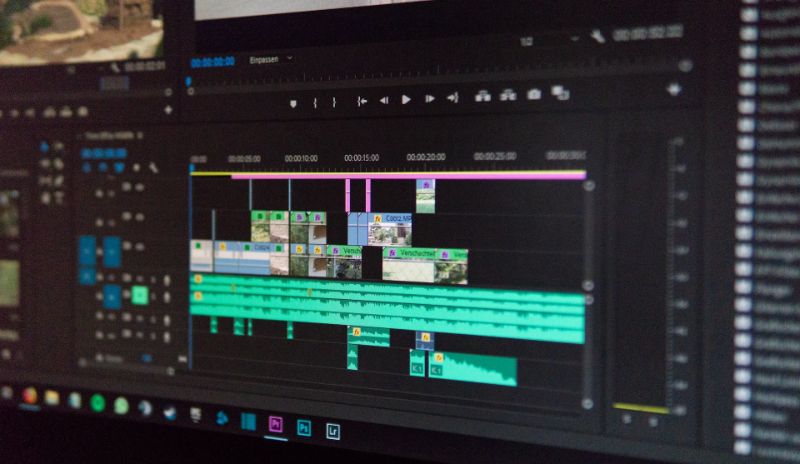
グラフィックボードが必要なのは、下記のような人です。
- 高画質なゲームをプレイする人
- 動画を制作する人
- VRを見る人
- 3DCADソフトを使う人
Web観覧・簡単な画像編集・一般的な事務作業などでパソコンを使う人は、CPUやマザーボードに標準搭載されているGPUで問題ありません。
高画質なゲームをプレイする人
パソコンで高画質のゲームをプレイすると、CPUやマザーボードに標準搭載されているGPUだと高い負荷に耐えられません。
ゲーム画面がカクカクして、プレイに支障が出てしまいます。
動画を制作する人
動画制作をする人は、グラフィックボードが搭載されたパソコンを使ったほうが快適に作業ができます。
グラフィックボードがなくても作業は可能ですが、動作が重くなったりしてストレスが溜まります。
また、4Kや8Kなどの高画質動画を編集する人は、グラフィックボードは必須です。
VRを見る人
VRを見る人もグラフィックボードがあったほうが快適です。
性能が低いGPUだと、VRが途中で見られなくなってしまうなど不具合が出る可能性が高いです。
不具合が頻繁に起こるようであれば、グラフィックボードの検討をしましょう。
3DCADソフトを使う人
3DCADソフトは、建築関係で使用されるソフトです。
3D映像の編集は、負荷の高い作業になるのでグラフィックボードは必須でしょう。
ただ、注意したいのが3DCADソフトは、「OpenGL」というAPIを使用しているため、グラフィックボードも対応した製品を選ぶ必要があります。
OpenGLに対応したグラフィックボードは、NVIDIA Quadroシリーズなどがあります。
グラフィックボードの選び方

僕が実際にグラフィックボードを選ぶときの方法です。
グラフィックボードに詳しくなくても、ある程度必要なグラフィックボードが絞れるので参考にしてみてください!
使用するソフトを基準に選ぶ
グラフィックボードは、NVIDIAやAMDが製造したGPUを搭載したグラフィックボードを複数のメーカーが発売しています。
さまざまなモデルがあるので、選ぶのが難しいです。
そこで、僕は使用するソフトを基準にグラフィックボードを選んでいます。
たとえば、僕が好きなパソコンゲーム「Diablo4」は、推奨スペックが下記になります。
解像度:1080p・グラフィック設定「中」・60fps (この環境でプレイするなら...)
NVIDIA GeForce GTX 970またはAMD Radeon RX 470 (グラフィックボードはこれがオススメ!)
メーカーが推奨スペックを教えてくれているので、それを基準にグラフィックボードを選びます。
グラフィックボードを選ぶコツは、メーカーの推奨スペックよりも少し性能が上のグラフィックボードを選んでおけば間違いありません。
どのパソコンソフトも推奨スペックを発表しているので、参考にしてグラフィックボードを検討してみましょう!
ケースのサイズに注意
グラフィックボードを選ぶときは、ケースのサイズには注意してください。
ケースに入り切らないと、グラフィックボードをせっかく買っても使えないなんてこともあります。
僕は一度サイズを調べずに買って、グラフィックボードが入らず、パソコンのケースを開けたままずっと使っていたことがありました...。
パソコン内部がホコリだらけになるのでオススメしません。
消費電力に注意
グラフィックボードは、性能が上がるに連れて消費電力が高くなることがほとんどです。
電源の容量が足りないとPCが起動しない・突然PCが落ちるなどのトラブルが発生します。
グラフィックボードを購入する前に、電源の容量を確認しておきましょう。
パソコンに搭載されているグラフィックボードの調べ方
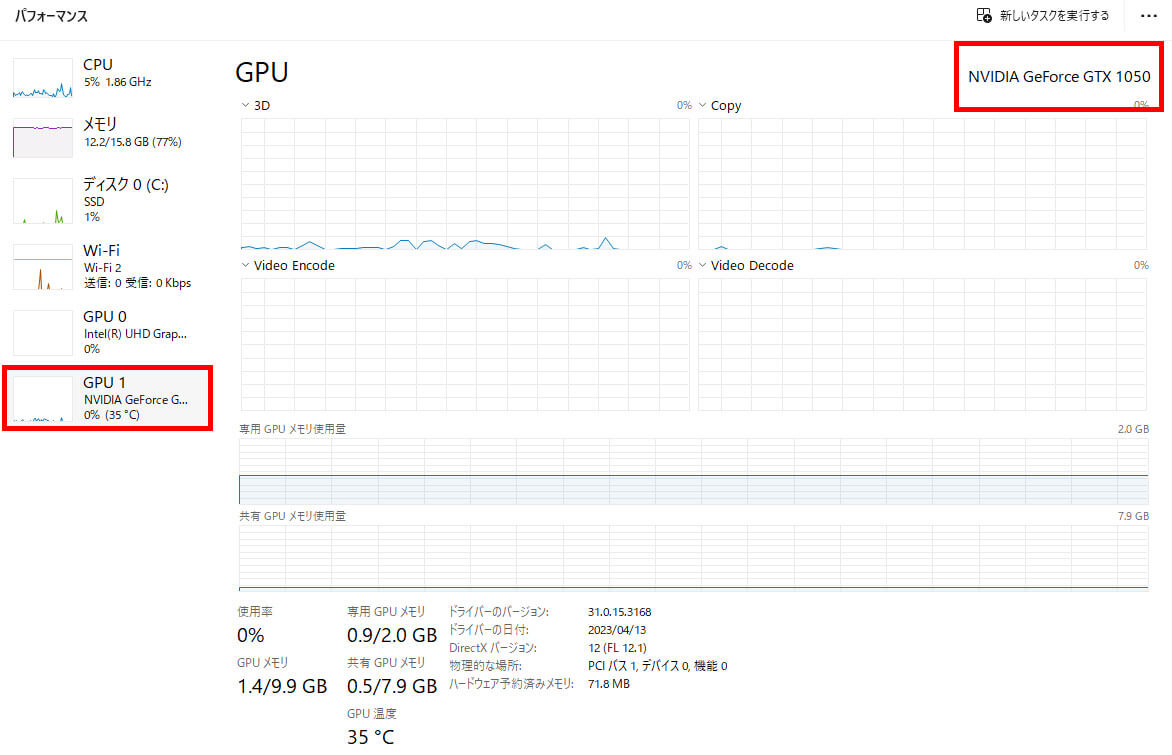
パソコンに搭載されているグラフィックボードは、タスクマネージャー(Win11)・DirectX診断ツール(Win10)で調べられます。
調べる方法は下記です。
Windows11
- 「Windowアイコン」を右クリックして「タスクマネージャー」を選択
- タスクマネージャーを開いたら、「パフォーマンス」をクリック
- GPUをクリックして、グラフィックボードを確認
Windows10
- Windowアイコンで「右クリック」をして、「ファイル名を指定して実行」を選択
- 半角で「dxdiag」と入力して「OK」をクリック
- DirectX診断ツールが立ち上がるので、「ディスプレイ」タブをクリック
- 「名前」と「チップの種類」を見て、グラフィックボード(グラボ)を確認
わかりにくい人は、下記記事にて画像付きで詳しく解説しているので参考にしてみてください。

まとめ 『 グラフィックボードとは?』
グラフィックボードとは、高度な画像処理、3D描画など画像やビデオの処理を専門的に担当するパーツです。
グラフィックボードには、画像処理に特化して計算をしてくれる「GPU(画像処理装置)」が搭載されています。
主にゲームや高画質動画などで、キレイな映像を提供するために重要な役割を果たしてくれます。
ゲームをプレイしない人や高画質動画を編集をしない人は、グラフィックボードがなくてもCPU・マザーボードに標準搭載されたGPUで問題ないことがほとんどです。
パソコンの使用目的や予算に合わせて、グラフィックボードを選ぶようにしましょう!



